ごみ箱のアイコンがデスクトップに表示されない場合は、以下を読み続けて、Windows コンピューターにアクセスまたは復元する方法を確認してください。
Windows のごみ箱アイコンは、削除されたファイルを追跡および復元するための便利な方法を提供します。 ただし、デスクトップからごみ箱のアイコンが消えてアクセスできない場合があります。
以下に、ごみ箱にアクセスする方法、または Windows 10/11 でごみ箱アイコンを表示/復元する方法をすべて示します。
ごみ箱のアイコンがデスクトップにない場合にごみ箱にアクセスする方法は?
ごみ箱のアイコンがデスクトップから消えている場合でも、次のいずれかの方法を使用して、ごみ箱の内容にアクセスできます。
方法 1. 検索を使用してごみ箱アプリにアクセスします。
1. タイプ ごみ箱 の中に 検索 バーを開き、 ごみ箱 アプリ。
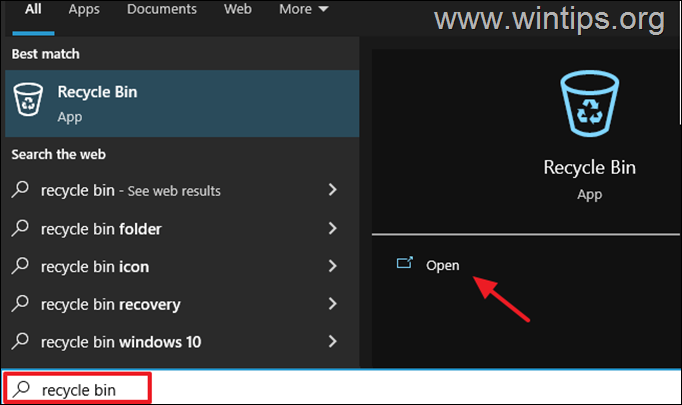
方法 2。 RUNコマンドボックスを使用してごみ箱を開きます。
1. を押します。 勝つ + R キーを押して実行コマンド ボックスを開きます。
+ R キーを押して実行コマンド ボックスを開きます。
2. タイプ シェル: RecycleBinFolder を押す OK.
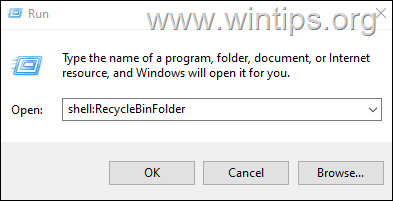
方法 3. エクスプローラーを使用してごみ箱フォルダーを開きます。
1. タイプ C:\$リサイクル。 置き場 ファイルエクスプローラーのアドレスバーで 入力.
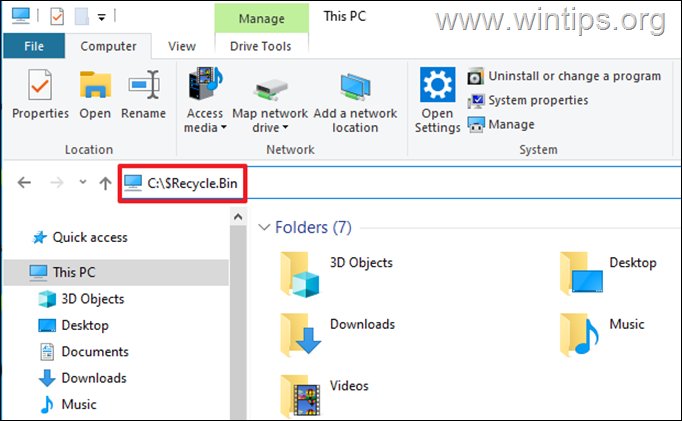
方法 4。 エクスプローラーのアドレス バーからごみ箱を開きます。
1. ファイル エクスプローラーを開きます。
2.クリック 初めて 右向き アドレス バーの左端にある矢印をクリックし、 ごみ箱.
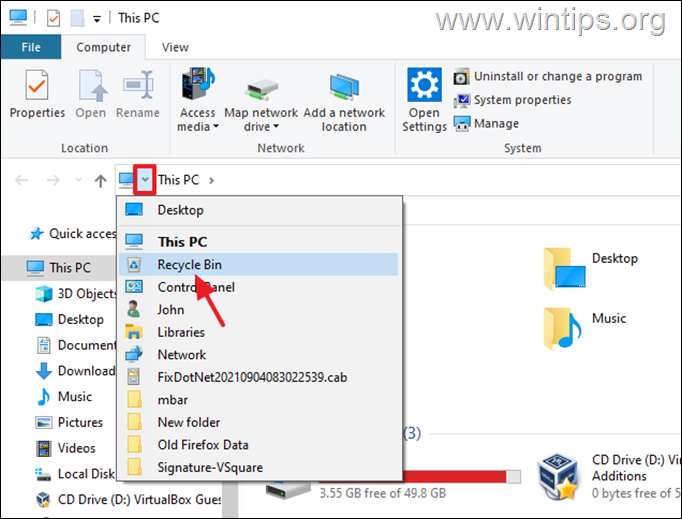
方法 5. コマンドプロンプトからごみ箱を開きます。
1. 検索ボックスに次のように入力します。 CMD また コマンド・プロンプト そしてヒット 入力。
2. コマンドプロンプトウィンドウで、次のコマンドを入力して押します 入力.
- 起動シェル: RecycleBinFolder
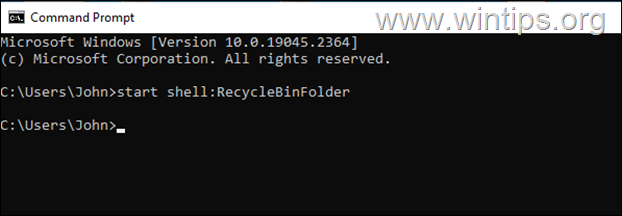
Windows デスクトップでごみ箱アイコンを表示または復元する方法
ごみ箱のアイコンは通常、Windows の設定で無効になっている場合、またはすべてのデスクトップ アイコンが非表示になっている場合、または Windows システム ファイルが破損している場合に、デスクトップに表示されません。
この投稿で概説されている方法に従うことで、ごみ箱アイコンをデスクトップに復元して、再びアクセスできるようになります.
方法 1: デスクトップにごみ箱アイコンを表示します。
Windows でデスクトップにごみ箱アイコンを強制的に表示する最初の方法は、デスクトップ アイコン設定で有効にすることです。 それを行うには:
1. 右クリック デスクトップの空きスペースで、 パーソナライズ オプション。
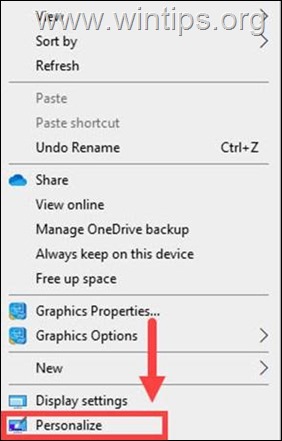
2. を選択 テーマ タブをクリックし、右側のペインで デスクトップ アイコンの設定 オプション。 (「関連設定」セクションの下)。
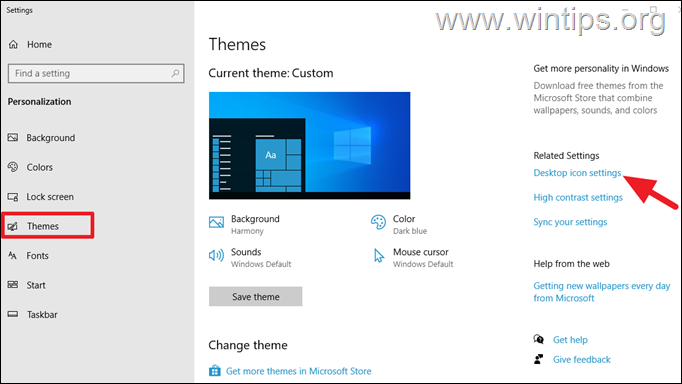
3. の横にあるチェックボックスをオンにします。 ごみ箱 そしてクリック 申し込み > OK. *
* ノート: ここでは、対応する機能に簡単にアクセスできるように、デスクトップに表示する他のアイコンを選択することもできます。
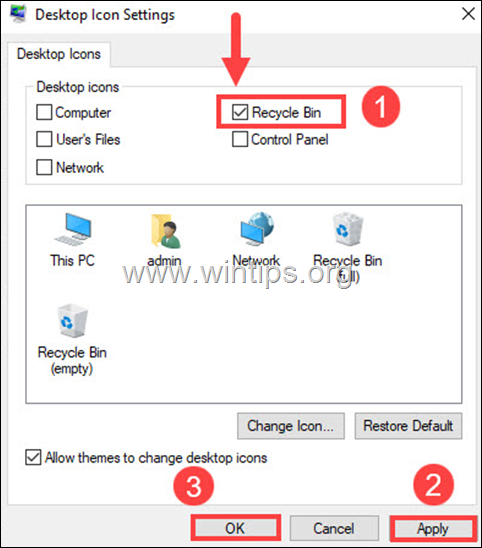
4. これを行うと、通常、ごみ箱のアイコンがデスクトップに表示されます。 そうでない場合は、次の手順を実行して、すべてのデスクトップ アイコンが非表示になっていないことを確認します。
5. 右クリック デスクトップに再び 意見 メニューが デスクトップ アイコンを表示する オプションがチェックされています。 (表示されていない場合は、クリックして確認してください)。
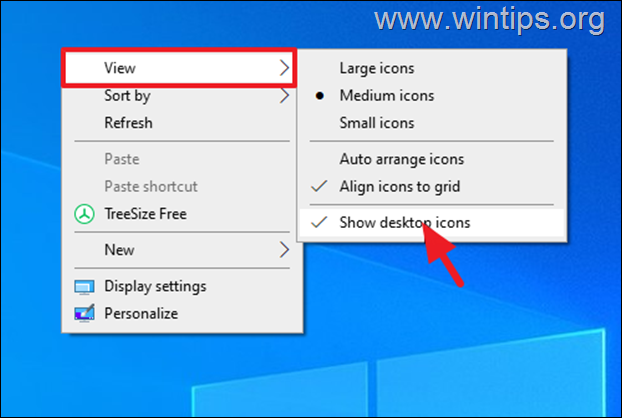
方法 2: エクスプローラーからごみ箱を開きます。
ごみ箱は、エクスプローラー ファイルから直接アクセスしたり、次の手順でショートカットを作成したりできるフォルダーにすぎません。
1. 開ける ファイルエクスプローラー そして 意見 タブをクリックします オプション > フォルダーと検索オプションを変更する.
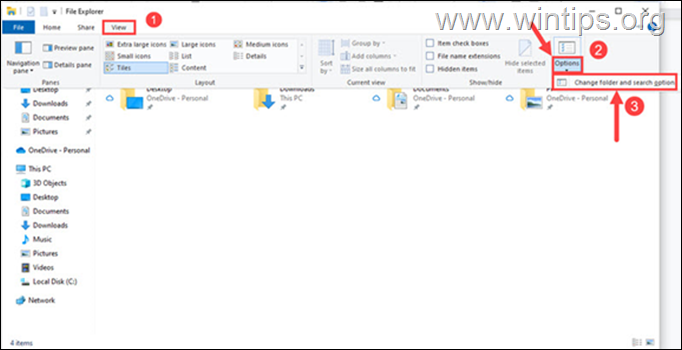
2. を選択 意見 タブを開き、次の変更を行います。
- 選択する の横にあるラジオボタン 非表示のファイル、フォルダー、およびドライブを表示する.
- チェックを外す の 保護されたオペレーティング システム ファイルを非表示にする (推奨) オプション。
- クリックしてください 申し込み ボタンとヒット OK.
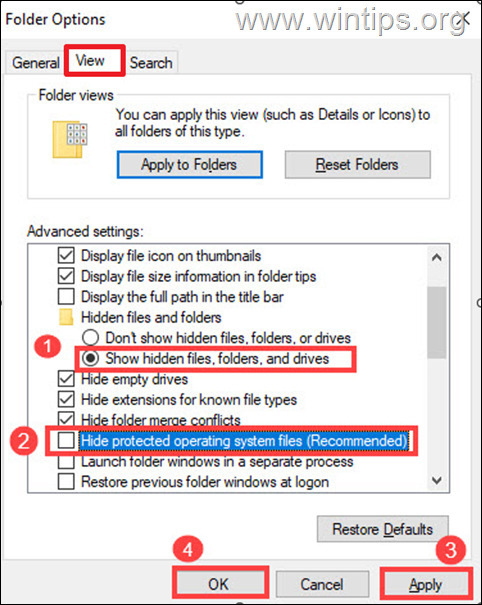
3. 今すぐ開く ローカル ディスク (C:) と ダブルクリック 上で $リサイクル。 置き場 フォルダを開き、その内容にアクセスします。
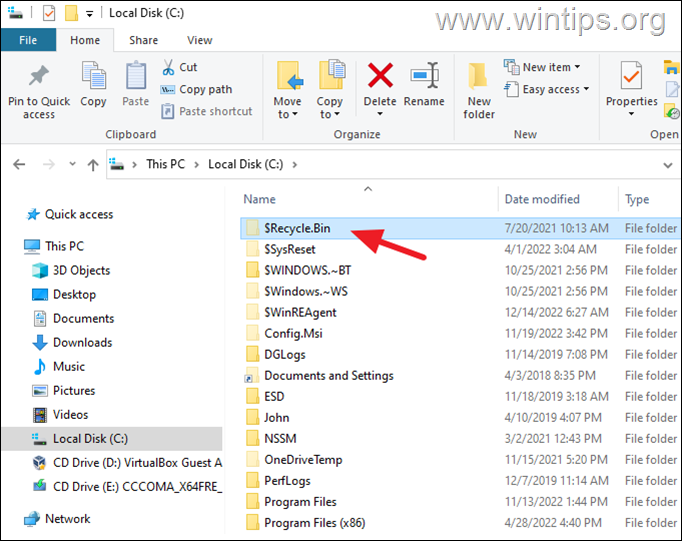
4. 次、 右クリック 上で ごみ箱 フォルダを選択し、メニューから に送る>デスクトップ (ショートカットを作成).
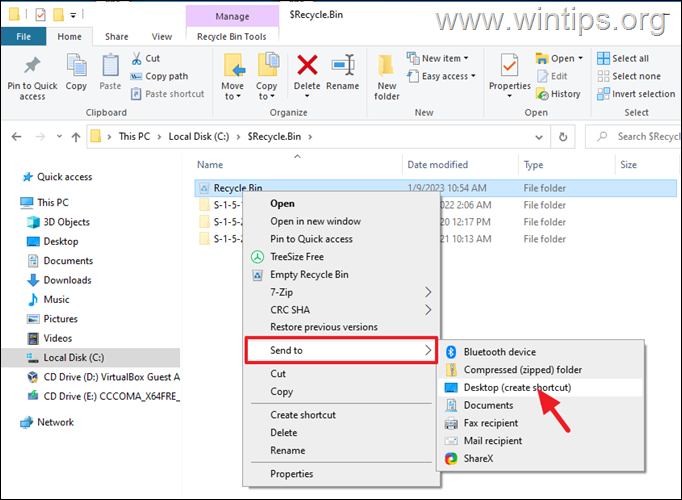
5. ファイル エクスプローラーを閉じると、新しい ごみ箱 – ショートカット デスクトップに。 それを開いて、削除されたすべてのアイテムにアクセスし、 右クリック メニューへ 戻す または完全に 削除 彼ら。
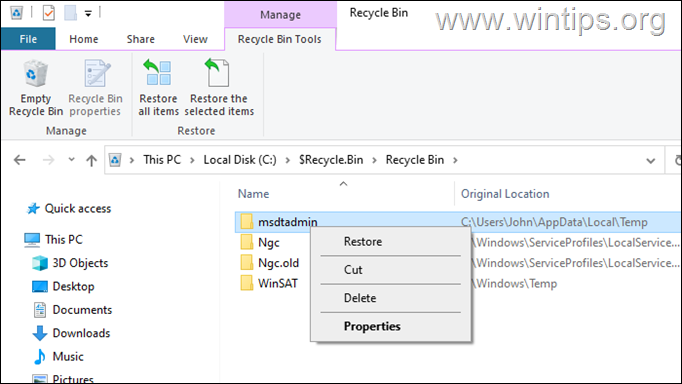
方法 3: タブレット モードを無効にする
Windows 10/11 がタブレット モードで実行されている場合、ごみ箱のアイコンやその他のアイコンがデスクトップに表示されないことがあります。これは、インターフェースをタッチスクリーンでより使いやすくするためです。 タブレット モードをオフにするには:
1. に行く 始める > 設定 を選択します。 システム オプション。
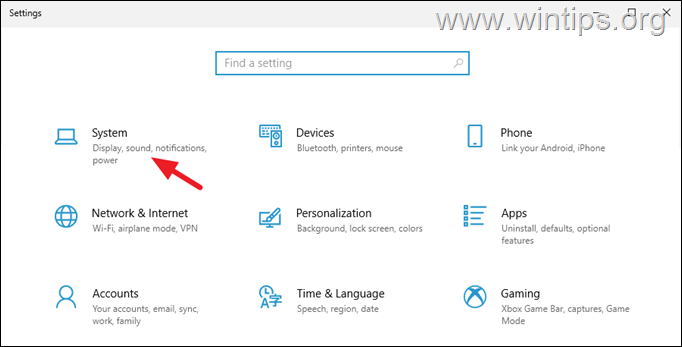
2. 選択する タブレット 左側のペインで、 タブレットモードを使用しない サインインするときと タブレットモードに切り替えない このデバイスをタブレットとして使用するときのオプション。
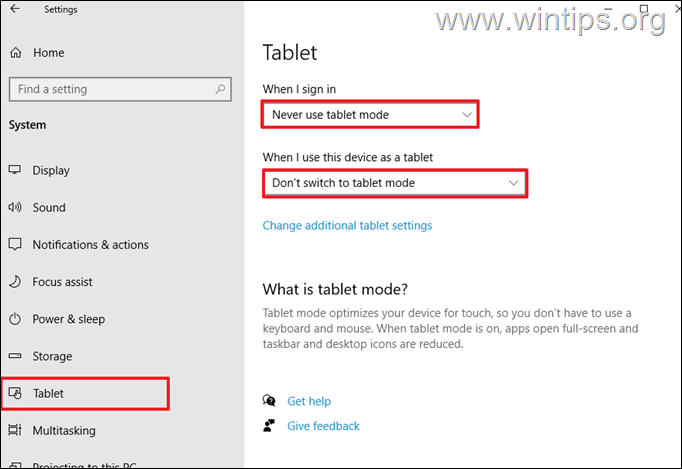
方法 4: 破損したシステム ファイルを修復する
Windows システム ファイルが破損している場合、ごみ箱のアイコンがデスクトップから失われる可能性があります。 それらを修復するには、次の手順を実行します。
1. 管理者としてコマンド プロンプトを開きます。 それを行うには:
1. 検索ボックスに次のように入力します。 コマンド また コマンド・プロンプト
2. を右クリック コマンド・プロンプト (結果)と選択 管理者として実行.

2. コマンドプロンプトウィンドウで、次のコマンドを入力して押します 入力:
- Dism.exe /Online /Cleanup-Image /Restorehealth

3. DISM がコンポーネント ストアを修復するまで、しばらくお待ちください。 操作が完了したら (コンポーネント ストアの破損が修復されたことが通知されます)、次のコマンドを入力して を押します。 入力:
- SFC /スキャンナウ

4. SFCスキャンが完了すると、 再起動 あなたのコンピュータ。
それでおしまい! どの方法が効果的でしたか?
あなたの経験についてコメントを残して、このガイドが役に立ったかどうか教えてください。 他の人を助けるために、このガイドを気に入って共有してください。